- Muallif Abigail Brown [email protected].
- Public 2023-12-17 07:04.
- Oxirgi o'zgartirilgan 2025-01-24 12:28.
Microsoft PowerPoint ma'lum turdagi xabarlarni, ayniqsa ish va maktab sozlamalarida muloqot qilish uchun kuchli vosita bo'lishi mumkin. Undan unumli foydalanish va xabaringizni eng samarali tarzda etkazish uchun siz ilovaning turli xil slaydlar maketlaridan foydalanishingiz mumkin.
Bu yerda biz har bir tartib va undan nima uchun foydalanmoqchi ekanligingizni tasvirlaymiz. Shuningdek, biz sizga mavjud slaydning tartibini qanday oʻzgartirish yoki yangisi uchun joylashuvni tanlashni koʻrsatamiz.
Ushbu maqola PowerPoint 2019, PowerPoint 2016, PowerPoint 2013 va Microsoft 365 uchun PowerPoint uchun amal qiladi.
Tarzim parametrlarini qanday koʻrish mumkin
PowerPoint-da yangi taqdimotni ochganingizda, Sarlavhali slayd tartibiga ega bitta slaydni ko'rasiz. Boshqa mavjud slayd maketlarini ko‘rish uchun lentada Uy > Slides > Layout ni tanlang. Taqdimotingizga mos keladiganini tanlashingiz mumkin.
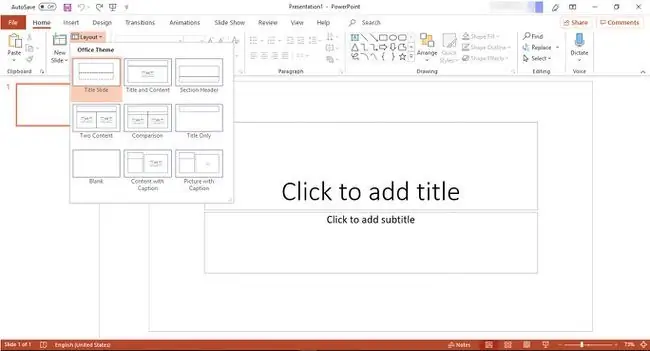
Sarlavhali slayd
PowerPoint-da yangi taqdimotni boshlaganingizda, ilova siz sarlavhadan boshlaysiz deb taxmin qiladi. Sarlavhali slayd tartibi boshqa ma'lumotlarni uzatish uchun ishlatilishi mumkin, lekin u taqdimotingiz boshida sarlavha va subtitr uchun bitta slayd bo'lishi uchun mo'ljallangan.
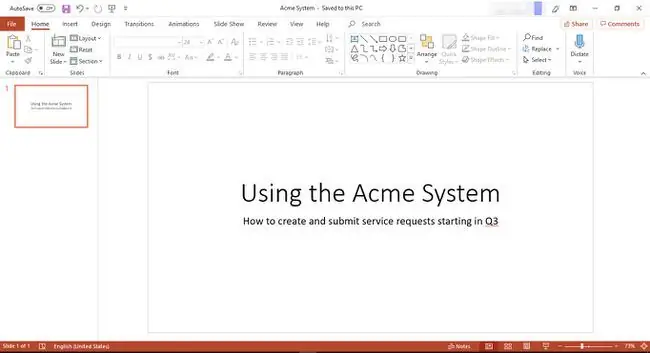
Sarlavha va tarkib
Sarlavha va kontent slaydlari tartibi sarlavhali slayddan tashqari eng oddiysidir. U aynan nima deyilganiga mo'ljallangan: sarlavha va unga tegishli tarkib. Esda tutingki, siz nafaqat matn, balki boshqa turdagi kontentni ham kiritishingiz mumkin:
- Jadval
- Chart
- SmartArt Graphic
- Rasm
- Onlayn rasm
- Video
Slaydlaringizni toʻldirishni boshlaganingizda, ekranning oʻng tomonida Dizayn gʻoyalari paneli paydo boʻladi. Oʻzingizga yoqqan dizaynlardan birini tanlashingiz yoki yuqori oʻng burchakdagi X tugmasini bosib panelni yopishingiz mumkin.
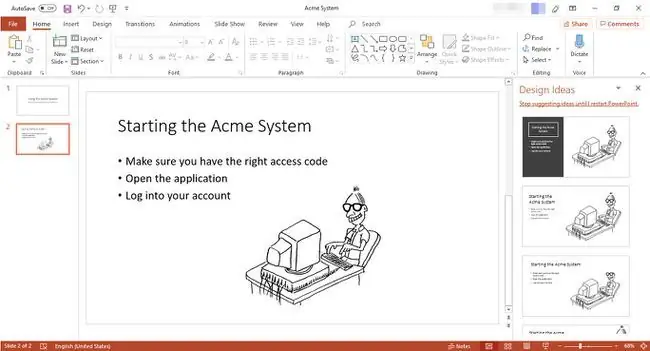
Boʻlim sarlavhasi
Boʻlim sarlavhasi tartibi keyingi bir nechta slaydlardagi maʼlumotlarni eʼlon qilish uchun moʻljallangan. Bizning taqdimot misolimizda bo'lim sarlavhasi Acme tizimi modullari. Ushbu sarlavha tomoshabinlarga keyingi bir necha slaydlarda Acme tizimidagi turli modullarni muhokama qilishini bildiradi. Odatda siz kamida ikkita bo'limga ega bo'lsangiz, bo'lim sarlavhalarini ishlatishingiz kerak.
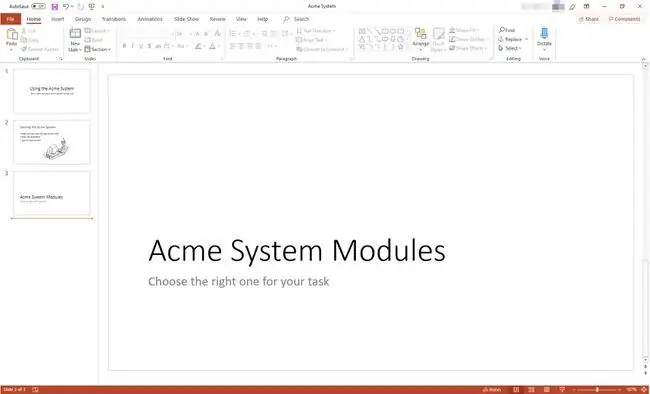
Ikki kontent
Ikki kontentli slaydlar tartibi sizga ikki turdagi kontent uchun keng joy beradi. Albatta, siz har qanday slaydga bir nechta turdagi kontentni qo‘shishingiz mumkin, lekin bu format har bir tur uchun oldindan belgilangan maydonlarni yaratadi, bu esa slaydni kontent qutilarini harakatlantirmasdan jilolangan ko‘rinishga olib keladi.
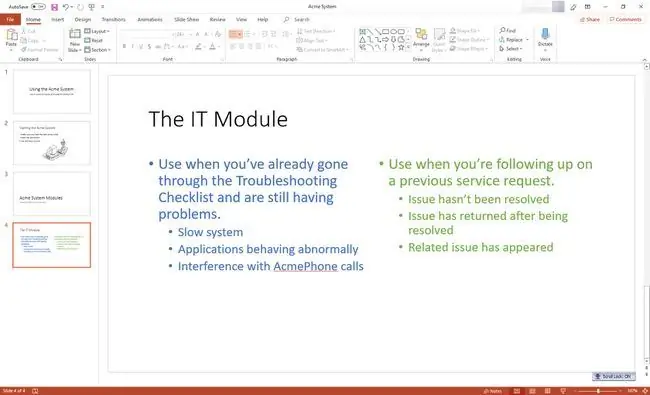
Taqqoslash
Taqqoslash tartibi Ikkita kontent tartibiga oʻxshaydi. Istisno shundaki, Taqqoslash tartibi ikkita bo'limning har biri uchun sarlavhalarni joylashtirish uchun maydonlarni taqdim etadi. Bu yerda g‘oya shundan iboratki, siz asosiy matn maydonida ikkita narsani solishtirasiz va ularni o‘sha sarlavhalarda nomlaysiz.
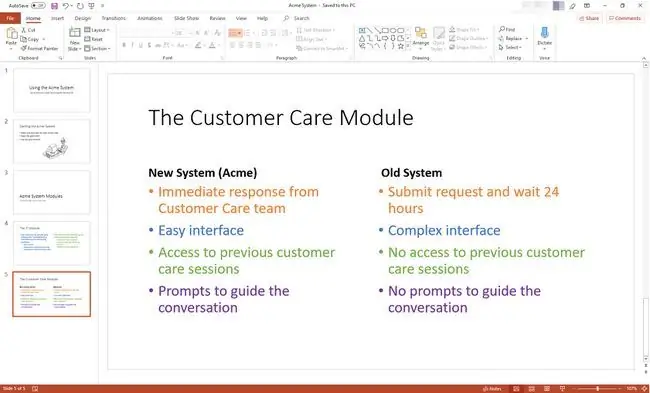
Faqat sarlavha
Faqat sarlavha sxemasi aynan shunday deyiladi, faqat sarlavha uchun toʻldirgichli slayd, mazmuni yoʻq. Agar xohlasangiz, tarkibni joylashtirish uchun yangi kontent qutisini qo'shishingiz mumkin. Agar shunday bo'lmasa, sarlavhadagi mavzu haqida hali ma'lumotga ega bo'lmasangiz yoki qolgan bo'sh joyni matn emas, balki rasm bilan to'ldirmoqchi bo'lsangiz, bunday tartibdan foydalanishni xohlashingiz mumkin.
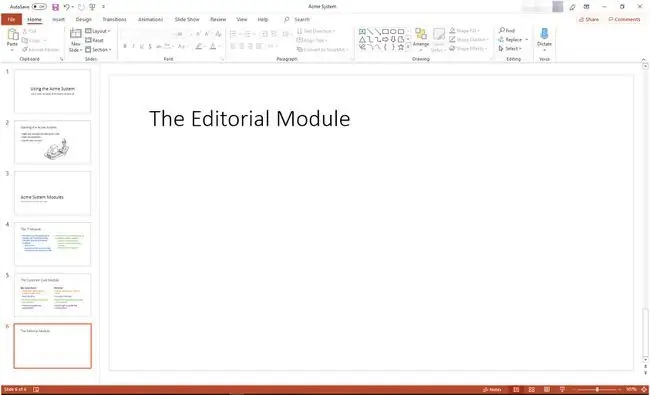
Blank
Blank slayd sxemasi oʻz maketingizni yaratmoqchi boʻlganingizda, ayniqsa, boshqa maketlardan hech biri kontentingizga mos kelmasa, qulay.
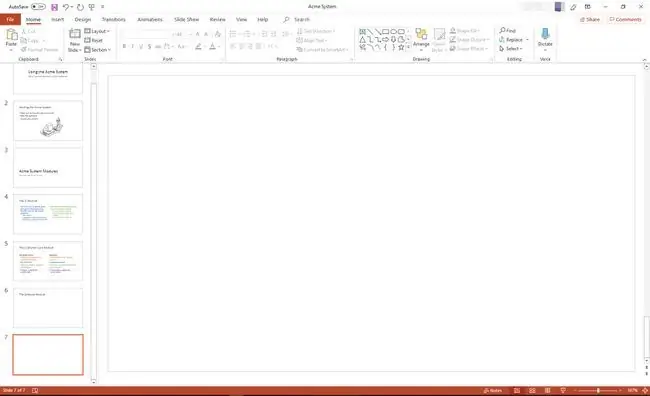
Taglavhali kontent
Izomli kontent tartibi bir qarashda nima haqida ekanligini tushuntirish uchun sarlavha va sarlavha bilan bir nechta qisqacha nuqtalarni koʻrsatish uchun moʻljallangan. Boshqa barcha tartib opsiyalarida boʻlgani kabi, kontent qutilariga istalgan turdagi kontentni qoʻyishingiz mumkin, ammo bu dizayn moʻljallangan maqsadda yaxshi ishlaydi.
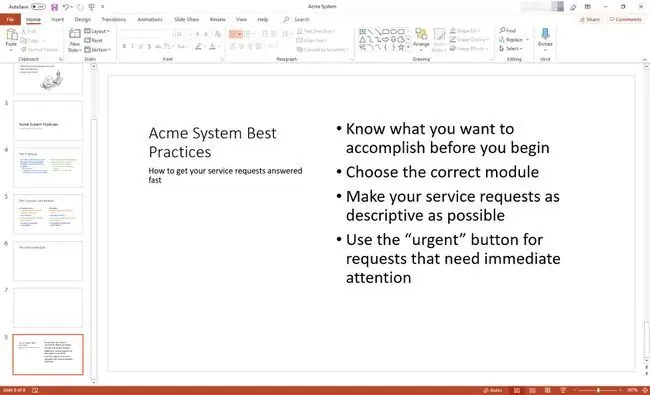
Taglavhali rasm
Bu tartib Sarlavhali Kontentga oʻxshaydi, faqat slayddagi asosiy element kontentdan koʻra rasmdir. Sarlavha va sarlavha asosiy tarkibni tasvirlashda hamon yaxshi ishlaydi.
Agar rasm belgisini tanlasangiz, onlayn rasmni emas, faqat qattiq diskdagi rasmni tanlashingiz mumkin boʻladi.
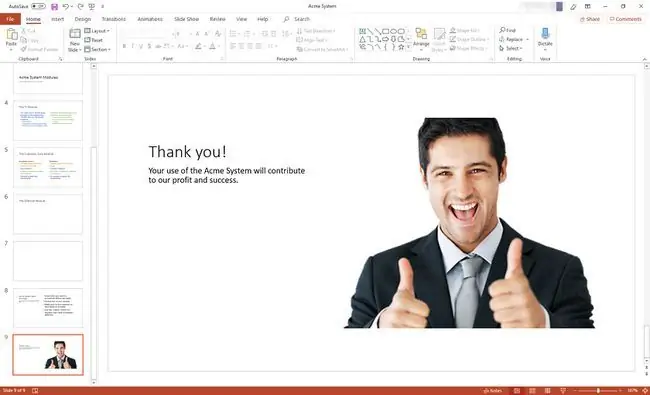
Tarzimlarni qanday tanlash yoki oʻzgartirish kerak
Agar siz bir yoki bir nechta slayd sxemalari siz muloqot qilmoqchi boʻlgan maʼlumotlarga toʻgʻri kelmasligiga qaror qilsangiz, ularni osongina oʻzgartirishingiz mumkin. Mana:
-
Chap relsda oʻzgartirmoqchi boʻlgan slaydni tanlang.

Image -
Tasmada Uyga > Slaydlar > Layout ni tanlang.

Image -
Oʻzingizga kerakli tartibni tanlang va kontentingizni kiriting.

Image
Yangi slayd qoʻshishdan oldin tartibni tanlang
Yangi slayd qoʻshishga tayyorlanayotganda tartibni ham tanlashingiz mumkin. Yuqoridagi amallarni bajaring, istisnolardan tashqari:
- 1-bosqichda yangi slayd paydo boʻlishini xohlagan slaydni tanlang.
- 2-bosqichda Uy > Slaydlar > Yangi slayd (pastga) yoʻlidan foydalaning -strelka).






